wln7/win8/win10驱动
wln7/win8/win10驱动,在现如今的科技发展中,计算机操作系统也不断升级,例如Windows系统从Win7到Win10的升级,带来了更多新的特性和功能,随着操作系统的升级,驱动程序的安装也成为了一个令人头疼的问题。特别是在Win10系统中,有时候我们可能需要安装一些Win7驱动程序,以兼容一些老旧设备或软件。如何在Win10系统中以兼容模式安装Win7驱动程序呢?本文将为大家详细介绍Win10系统下如何以兼容模式安装Win7驱动程序的方法。
所有驱动程序将更新为Win10系统版本。但有一些或它没有Win10系统版本驱动程序。因此,在设备管理器中,由于不兼容的驱动程序,某些驱动程序将显示为感叹号。
在某些情况下,您的设备非常陈旧或由OEM制造商生产。这些设备可能不会发布Win10系统版本驱动程序。因此,您无法找到此设备的Win10系统驱动程序。
因此,如果您的设备没有Win10系统驱动程序。那么如何在Win10系统中使用它?您需要解决设备Win10系统驱动程序兼容性问题。您可以尝试在Win10系统上以兼容模式安装Windows 7,8驱动程序。下载最新版本的驱动程序(如Windows 7,8或8.1)时,请在Win10系统系统上以兼容模式运行此驱动程序。
如何在Win10系统上安装Windows 8.1驱动程序?
这里以Realtek USB读卡器驱动程序为例,说明如何在兼容模式下运行驱动程序。
1. 下载最新版本的Realtek USB存储卡驱动程序,用于Windows 8.1 64位。您可以从Realtek官方网站或制造商驱动程序下载中心下载。
2.右键单击驱动程序文件,然后选择“ 疑难解答兼容性”。
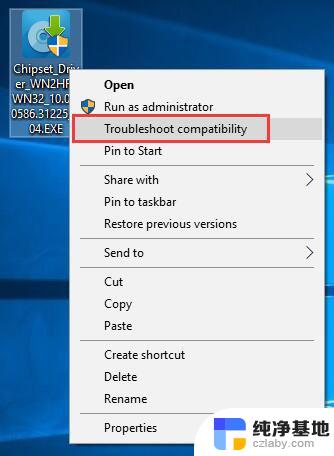
它将开始检测读卡器问题。
3.选择“ 疑难解答程序”。这将有助于根据不兼容的驱动程序等程序选择兼容性设置。
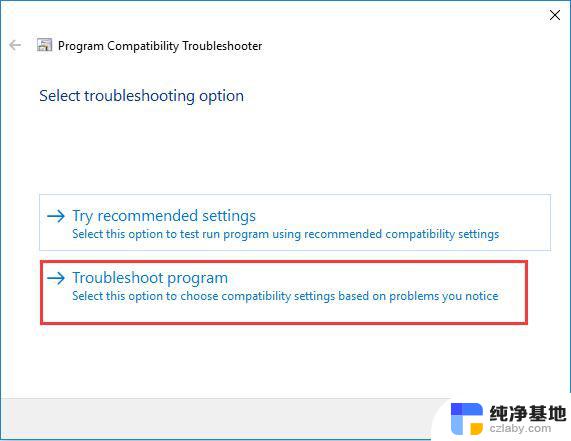
4. 检查两个选项:
该程序在早期版本的Windows中有效,但不会立即安装或运行。
该程序需要其他权限。
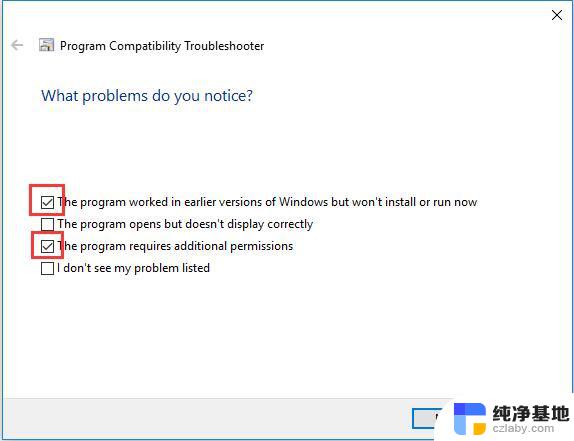
5. 选择之前的驱动程序版本。这里选择Windows 8。
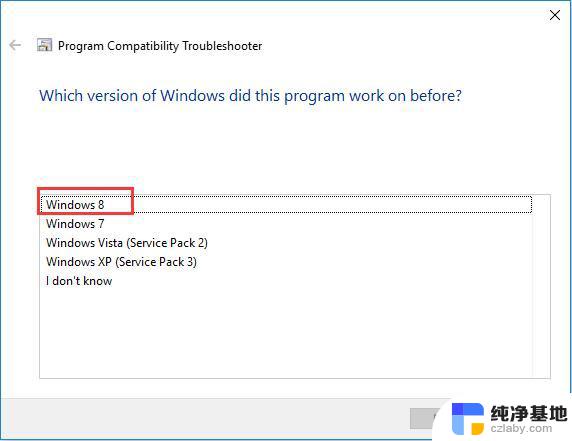
6.单击“ 测试程序”。
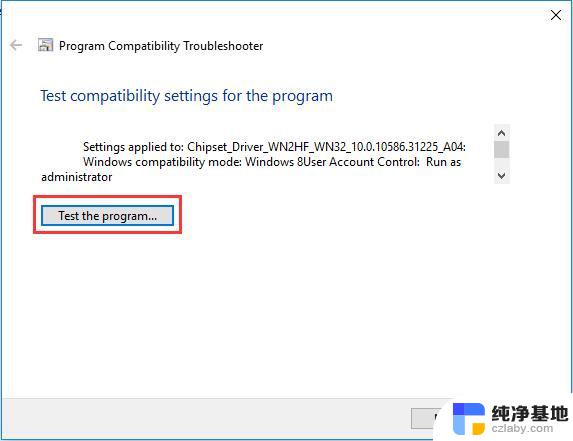
7.它将以兼容模式安装驱动程序。单击“ 安装”按钮进行安装。
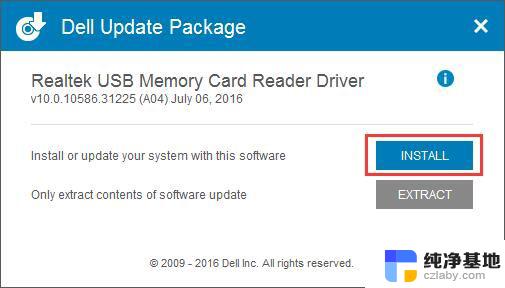
之后,程序将逐步安装。
安装完成后,单击“ 完成”。
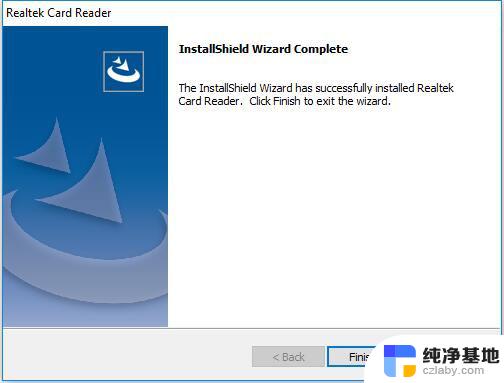
8. 安装驱动程序后单击“ 下一步 ”
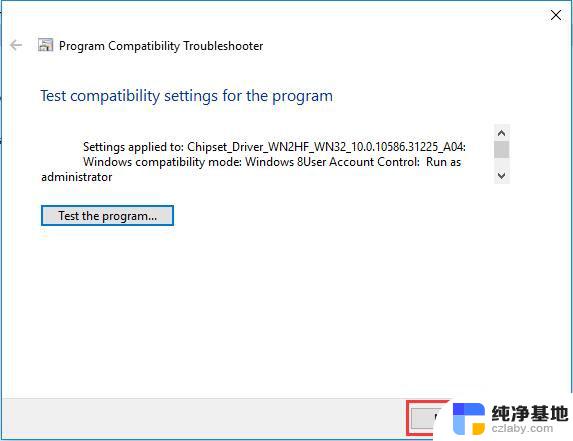
9.现在故障排除已经完成。选择第一个选项:是,保存此程序的这些设置。
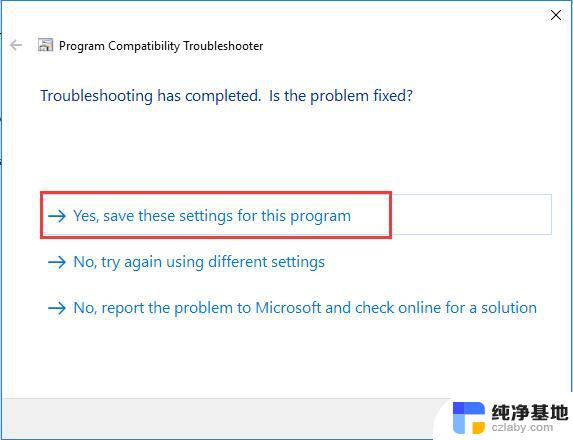
以上是wln7/win8/win10驱动的全部内容,如果你遇到了这种情况,不妨尝试按照小编的方法解决,希望能够对大家有所帮助。
- 上一篇: win11安装win7怎么恢复系统
- 下一篇: 字体安装在电脑什么位置
wln7/win8/win10驱动相关教程
-
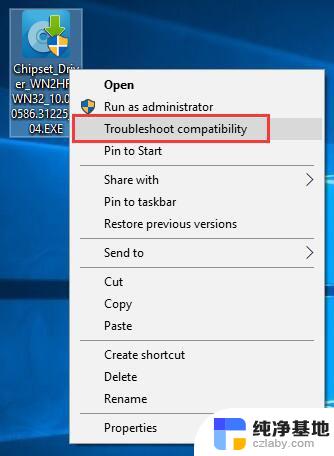 win8驱动和win10驱动兼容吗
win8驱动和win10驱动兼容吗2024-06-09
-
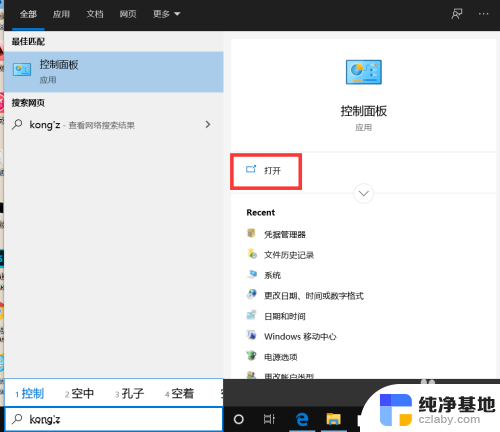 打印机驱动去哪里安装
打印机驱动去哪里安装2023-11-16
-
 未安装打印机驱动程序 0x00000003
未安装打印机驱动程序 0x000000032024-01-15
-
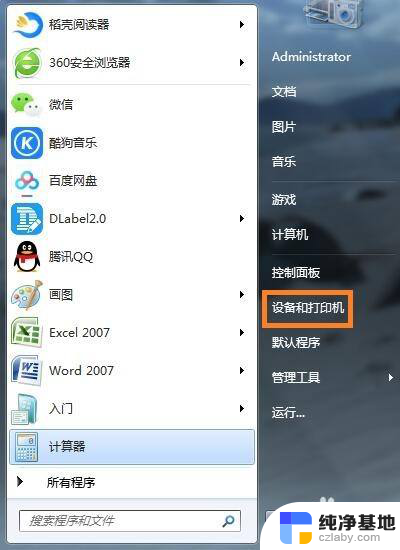 标签机的驱动怎么安装
标签机的驱动怎么安装2024-08-03
系统安装教程推荐